부팅 USB 만들기
이 문서는 e[⎋esc]m[⌥⌘meta]a[⌥alt]c[⌃ctrl]s[⇧shift] org-mode로 작성된 글입니다.
System Environments
Operating Systems
- Main- : OS X El Capitan (10.11.1)
- Sub- : Debian GNU/Linux Wheezy (7.9)
- Server: Debian GNU/Linux Wheezy || Squeeze
- Mobile: iOS 9.1
Hardware Systems
- OS X installed : MacBook Pro(13-inch, Mid 2009) 2.53 GHz Intel Core 2 Duo
- Debian installed : Zotac ZBOX ID12 Intel Atom D525
- iOS installed : iPhone 6S
Table of Contents
Bootable USB를 만드는 방법은 여러가지가 있다. OS 마다 만드는 방법이 조금씩 다르고, 설치하려는 컴 기종에 따라서, 즉 맥(MacBook, iMac, etc)이냐 PC(맥이 아닌 다른 모든 기종)냐 따라서, 또 성공할 수도 있고 실패할 수도 있다. 이 Post에서 기술하려는 방법은 OS와 최대한 무관하면서 성공률이 좋았던 방법을 소개하려 한다. 특히, Linux (Debian GNU/Linux, Kubuntu, etc) CD image를 가지고 Bootable USB를 만드는 방법 을 구체적으로 예를 들겠지만, .iso 파일은 다 적용되므로 구할 수만 있다면 Windows에도 당연히 적용 가능하다. 단, OS X Bootable USB는 여기서 기술하는 방법으로 만들 수 없다.
준비물과 개요
- USB stick
- CD images
- UNetbootin: for OS X, Linux, or Windows
- (Optional) gnome-disk-utility: Formatting tool for Linux
- (Optional) VirtualBox in OS X host with Linux guest
요구 USB stick 용량은 설치하려는 OS에따라 조금씩 다르다. Debian GNU/Linux netinst은 1GB만해도 충분하고, Kubuntu 14.04 LTS는 2GB 정도가 필요하다. Windows 7을 설치하려면 4GB 이상이 필요할 것으로 보인다. Debian GNU/Linux netinst image는 여기->를, Kubuntu 14.04 LTS image는 여기->를 따라가면 바로 다운로드 가능하다.
USB stick 포맷은 OS X El Capitan에서는 Disk Utility.app을 쓰면 되고, Windows에서는 USB 삽입 후 우클릭 후 포맷을 선택하면 된다. Linux는 distro(Debain이냐 Kubuntu냐 등)에 상관없이 gnome-disk-utility 를 설치해서 쓰면 된다. 기본적인 repository에 왠만하면 있으므로 바로 설치할 수 있다.
본격적으로 Bootable USB를 만드는 것은 전적으로 UNetbootin을 쓰는 것으로 한다. OS X나 Windows에서는 UNetbootin Homepage에서 받아서 설치 과정 없이 바로 쓸 수 있고, Linux에서는 존재하는 대부분의 distro를 거의 지원하므로 Homepage에서 다운로드할 필요없이 바로 설치 후 사용할 수 있다. 설치 후 주의할 점은, Unix-like systems (즉, OS X나 Linux)에서는 sudo 명령어와 함께 실행해야만 한다. 구체적으로는, OS X에서 실행 시 자동으로 비번 묻는 창이 뜨고, Linux에서는 실행 시 "sudo를 쓰세요" 따위의 에러 메시지를 띄우니 Bash(Terminal or Console)에서 $ sudo unetbootin 명령어로 실행하면 된다.
부팅 USB 만들기
Debian GNU/Linux Wheezy에서
Debian GNU/Linux를 비롯한 Debian 계열의 모든 distros (Ubuntu, Kubuntu, Xubuntu, Lubuntu, etc)에서 방법은 동일하다. 여기서는 Debian GNU/Linux Wheezy (+XFCE)을 기준으로 설명하겠다.
- USB stick을 준비한다.
.isoimage는 Kubuntu 14.04 LTS를 받았다고 가정한다.- 아래를 Bash(Terminal or Console)에서 실행해
gnome-disk-utility와unetbootin을 설치한다.$ sudo apt-get install gnome-disk-utility unetbootin
gnome-disk-utility를 실행해서 USB stick을 FAT로 포맷한다.- USB stick을 꽂은 후, File manager (Thunar나 Dolphin)에서 클릭해 mount 시킨다.
gnome-disk-utility를 실행하면 꽂은 USB stick을 확인할 수 있다. 아래의 GIF에서는 JetFlash Transcend 8GB라고 보이는 것이 내가 삽입한 두 개의 파티션으로 나눠있는 USB다.- Bootable USB를 만들려는 파티션을 선택 후,
Unmount Volumne을 클릭해서 unmount 시킨다. 아래의 GIF에서는 두 번째 파티션에 Bootable USB를 만들려고 한다. Format Volumne을 클릭한 후, Type:에서 최상단의 FAT를 선택하고 Name:에서 원하는 이름을 적고 포맷한다.
- UNetbootin에서 Bootable USB를 만든다.
- 위에서 포맷한 파티션을 File manager (Thunar나 Dolphin)에서 클릭해 다시 mount 시킨다.
- Bash(Terminal or Console)에서
$ sudo unetbootin을 실행해서 UNetbootin을 부른다. - 맨 위쪽에는 CD image가 없을 때 다운로드 받는 설정인데 여기서는
kubuntu-14.04.3-desktop-amd64.iso가~/Downloads/아래 있다고 가정하므로 건너뛴다. - 두 번째
Diskimage에서~/Download/kubuntu-14.04.3-desktop-amd64.iso를 선택한다. - 세 번째에서 왼쪽에서 두 번째인 Drive:에서 파티션이 하나거나 첫 번째 파티션에 설치하려면
/dev/sdb1을 두 번째 파티션에 설치하려면/dev/sdb2를 선택한다. - 완료 후 Exit을 클릭해 UNetbootin을 종료한다.
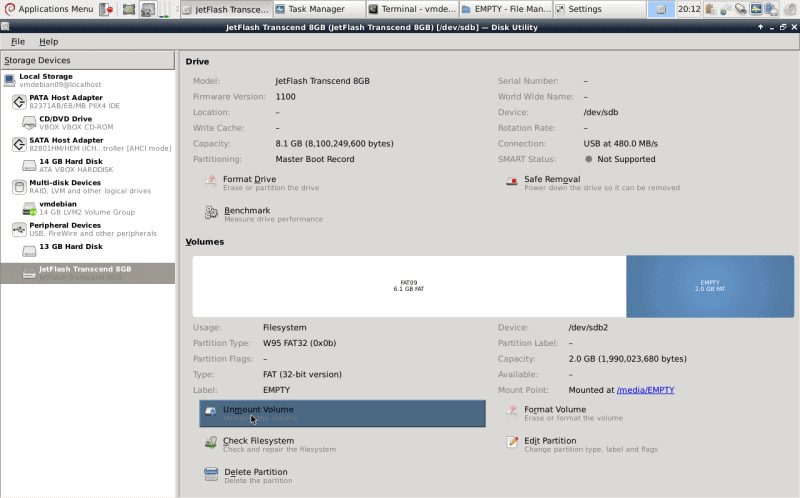
Figure 1: [GIF] Format in gnome-disk-utility
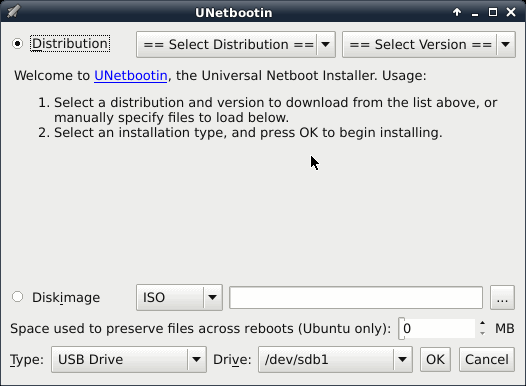
Figure 2: [GIF] Bootable USB in UNetbootin
FYI) USB 파티션이 두 개인 경우, 앞의(논리적으로 먼저 만든) 파티션에 설치하던, 뒤의(논리적으로 나중에 만든) 것을 쓰던 부팅하는 데는 문제가 없다. 다만, 이렇게 만든 부팅가능한 부분을 계속 유지하고 싶다면 뒤의 파티션에 설치하기를 추천한다. 왜냐하면, 복사기나 복합기 같은 곳에 꽂을 때 보통 앞의 것만 인식하는 경우가 대부분이기 때문이다. 다시 말해 USB 용량이 넉넉한 경우 두 개의 파티션으로 나눠 모두 FAT로 포맷한 후 앞은 비워두고 뒤에 Bootable USB를 만들면 둘 다 유지하면서 앞 쪽은 계속 보통 USB stick처럼 쓸 수 있다.
OS X El Capitan에서
UNetbootin이 Mac OS X도 지원하므로 OS X에서 바로 만들 수 있다. 하지만, 정확한 이유는 모르나 내 경우 이렇게 만든 Bootable USB가 가끔 PC(맥이 아닌 다른 모든 기종)에서 제대로 인식되지 않는 문제가 있었다. 그래서 나는 Mac에서 만들 일이 있으면 VirtualBox에 설치한 Debian에서 주로 만든다. 두 방법 모두 간단히 다뤄보도록 하겠다.
OS X에서 바로 만들기
- USB stick을 준비한다.
.isoimage는 Kubuntu 14.04 LTS를 받았다고 가정한다.- UNetbootin Homepage 링크를 따라가서 Mac OS X 용 UNetbootin을 다운로드한다. 설치는 필요 없고 다운로드한 unetbootin.app을 Applications로 옮기고 (혹은 그냥 바로) 실행하면 된다.
/Applications/Utilities/Disk Utility.app을 열어 USB stick을 MS-DOS(FAT)로 포맷한다.- USB stick을 꽂으면 DiskUtility.app에서 바로 보일 것이다. 아래의 GIF에서는 JetFlash Transcend 8GB라고 보이는 것이 내가 삽입한 두 개의 파티션으로 나눠있는 USB다.
- 포맷하려는 피티션을 선택 후 상단의 Erase를 클릭해서 적당한 이름을 적고 그 아래 Format:에서 MS-DOS(FAT)을 선택 후, 다시 그 아래 Dialog boxes 중 Erase를 클릭해 포맷한다. 아래의 GIF에서는 두 번째 파티션 untitled를 KUBUNTU LTS라는 이름으로 FAT 포맷하는 과정을 담았다.
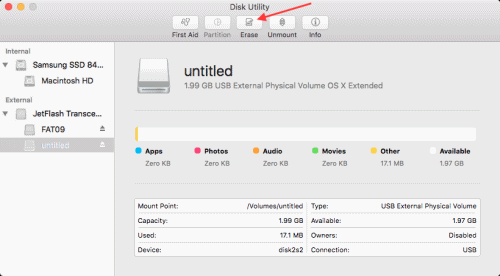
Figure 3: [GIF] Format in Disk Utility.app
- 다운로드 받아서
/Applications로 옮긴 unetbootin.app을 실행해서 Bootable USB를 만든다./Applications/unetbootin.app을 실행하면 요구하는 PW를 Dialog Box가 뜬다. 관리자 계정을 가진 사용자라면 ID와 PW를 넣고 실행할 수 있다.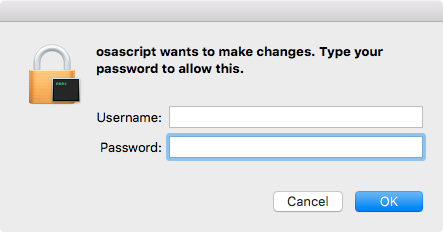
Figure 4: [PNG] Starting unetbootin.app
- CD image는
kubuntu-14.04.3-desktop-amd64.iso있다고 가정하고~/Downloads/아래 있다고 가정하고 Diskimage ISO에서 이를 선택한다. - Type: USB Drive 오른 쪽의 Drive:에서 파티션이 하나거나 첫 번째 파티션에 설치하려면
/dev/disk2s1을 두 번째 파티션에 설치하려면/dev/disk2s2를 선택한다.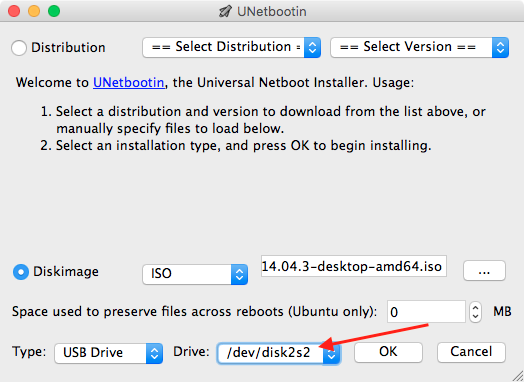
Figure 5: [PNG] Bootable USB in unetbootin.app
- 완료 후 Exit을 클릭해 UNetbootin을 종료한다.
OS X에서 VirtualBox 설치 후 만들기
OS X El Capitan 도입부에 잠깐 언급했다시피 OS X에서 UNetbootin으로 만든 Bootable USB는 맥 (MacBook, MacBook Pro, iMac, etc) 이외의 PC 기종에서 인식되지 않는 문제가 종종 발생한다. (어쩔 때는 맥에서도 안된다.) 이를 피하기 위해서 나는 VirtualBox를 사용한다. 좀 더 구체적으로는 Orcle VM VirtubalBox에 설치한 (주로) Debian GNU/Linux에서 Bootable USB를 만든다. 간단히 말하면, 우선 VirtualBox 홈페이지에서 VirtualBox-...-OSX.dmg 를 다운로드 한 후, 마운트해서 그 안의 VirtualBox.pkg 를 실행해서 VirtualBox를 설치한다. 설치 후에는 Oracle VM VirtualBox Extension Pack 이 필요한데 이는 /Applications/VirtualBox.app 안에서 다운로드와 설치를 진행할 수 있다. 이게 필요한 이유는 USB stick을 Guest OS에 인식 시키기 위해 꼭 필요하다. 그 다음에는 당연히 Guest OS를 설치해야 하는데 이는 .iso 파일만 있으면 가능하다. VirtualBox의 자세한 설명은 이 Post 취지에 벋어나므로 아래의 지난 Posts로 대신한다.
- "Virtualbox : Kubuntu Guest OS on Mac OSX host - I. 설치" 보러 가기->
- "Virtualbox : Kubuntu Guest OS on Mac OSX host - II. usb 인식과 공유" 보러 가기->
- "Virtualbox with Debian Guest OS" 보러 가기->
위의 Posts는 OS X Snow Leopard (10.6.x)에서 작성한 것들인데, 큰 줄기(?)는 차이가 없다 (라고 자위해 본다… 이 글을 읽는 분들께 죄송하다).
OS X에서 VirtualBox에 Debian GNU/Linux를 설치했다면 나머지 과정은 이미 기술한 "Debian GNU/Linux Wheezy에서"와 같다. "Debian GNU/Linux Wheezy에서" 바로 가기->
Windows에서
UNetbootin은 OS X, Linux, Windows 모두를 지원하는 cross-platform이므로 Windows에서도 이를 이용해 Bootable USB를 만들 수 있다. 구체적인 과정도 위의 두 OS와 차이가 없다. 원하는 .iso 파일을 구해서 USB stick을 포맷하고 UNetbootin을 다운받아 실행한 후 만들면 된다. (한 문장으로 퉁쳐서 죄송하다.) 사실 Windows에서 Bootable USB 만드는 과정은 너무 많은 곳에 자세히 설명되어 있다. 여기서는 구색을 맞추기 위해 끼워 넣었고 자세한 설명도 생략하려한다.
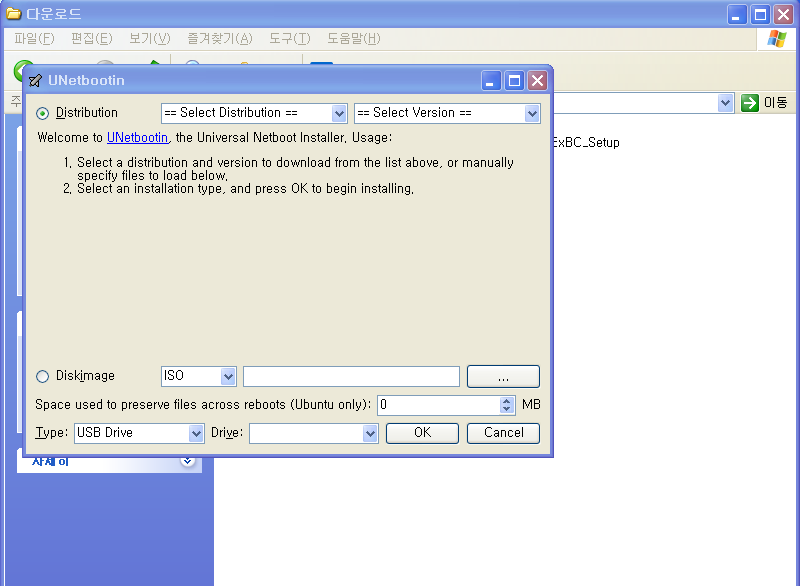
Figure 6: [PNG] UNetbootin in Windows XP
This work is licensed under a Creative Commons Attribution-NonCommercial-ShareAlike 4.0 International License.
No comments:
Post a Comment